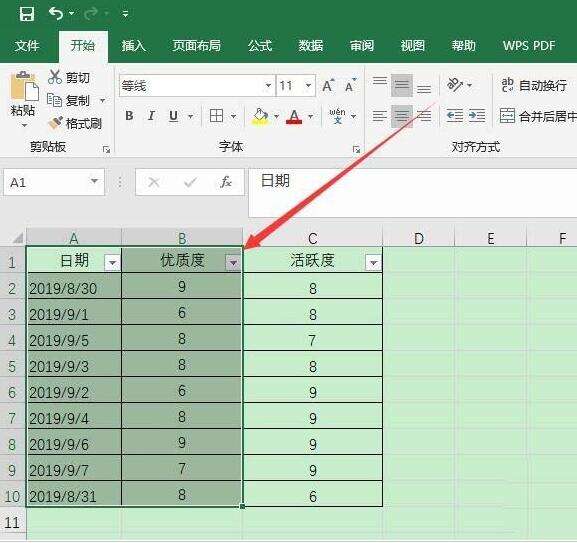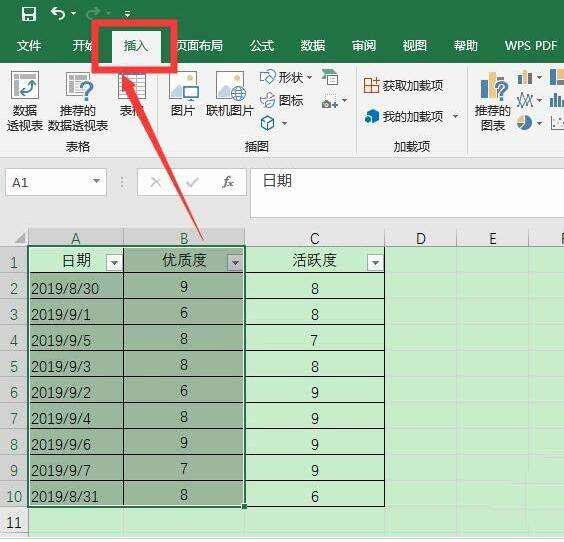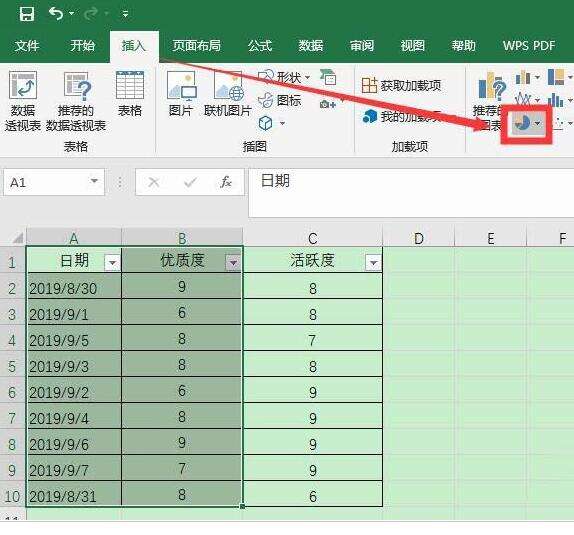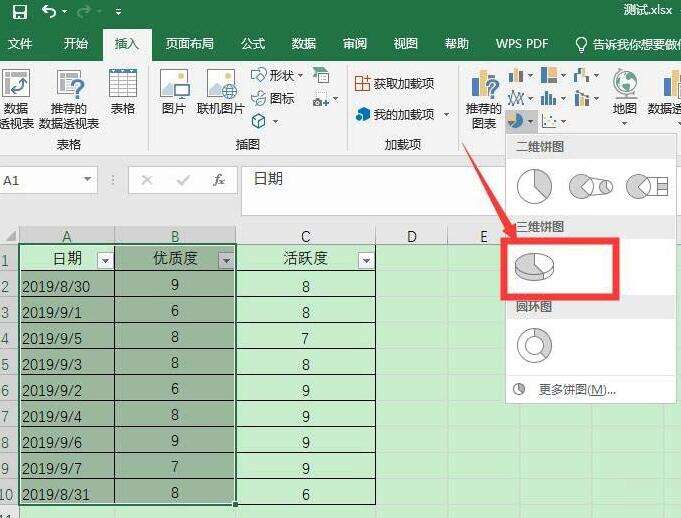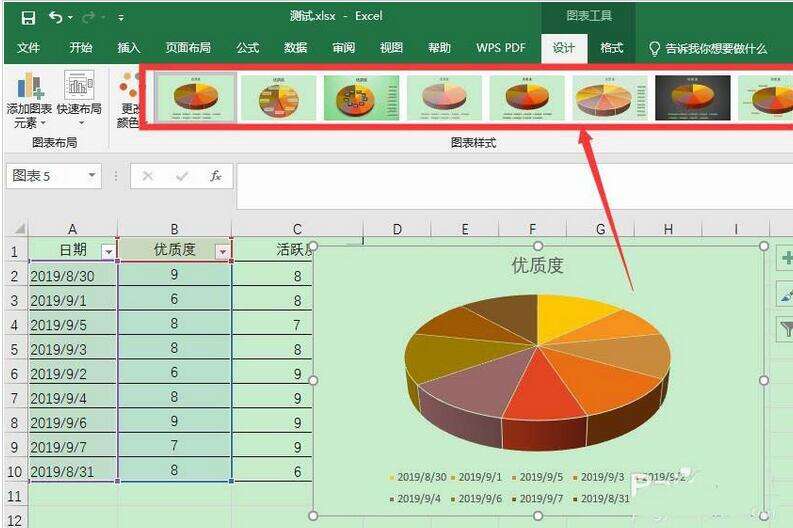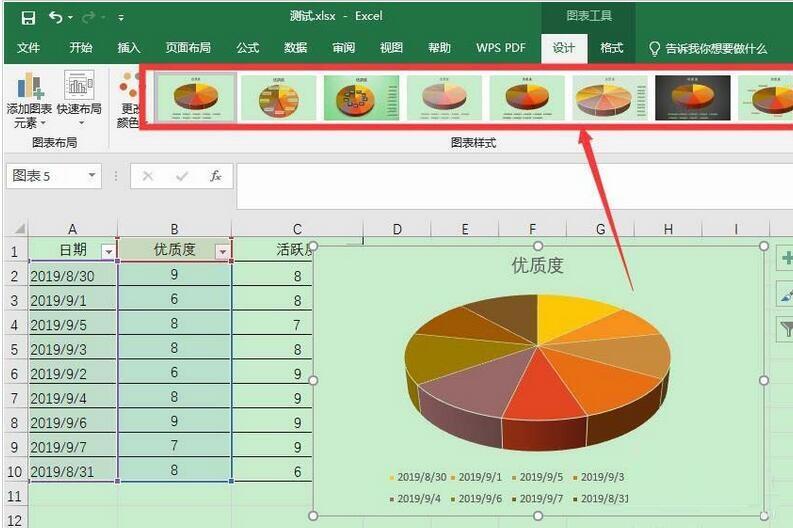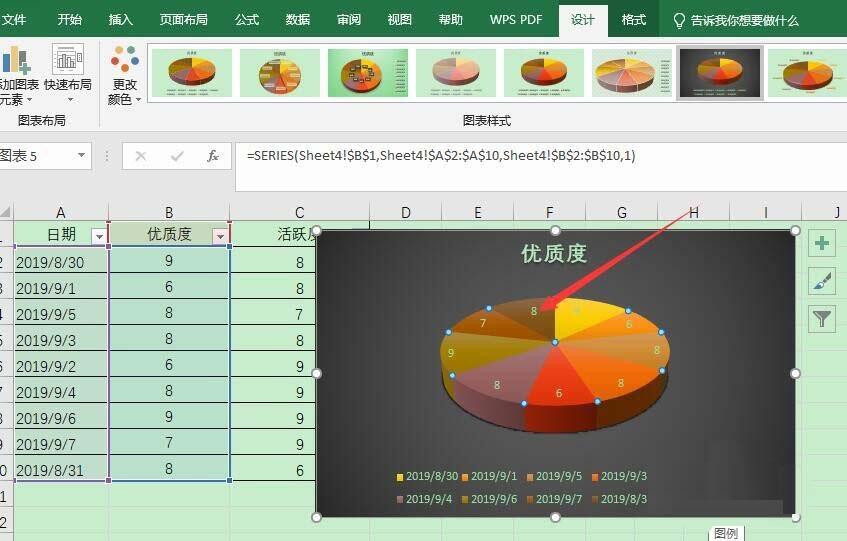Excel表格中数据转成三维立体饼图的具体操作
办公教程导读
收集整理了【Excel表格中数据转成三维立体饼图的具体操作】办公软件教程,小编现在分享给大家,供广大互联网技能从业者学习和参考。文章包含253字,纯文字阅读大概需要1分钟。
办公教程内容图文
打开Excel表格,选择要制作饼图的数据单元格
点击菜单栏插入
在图标中点击饼图图标
选择三维饼图
就可以看到插入了立体饼图,设计中,可以选择图表样式
右击图表,点击添加数据标签,可以添加上数值
上文就讲解了Excel表格中数据转成三维立体饼图的具体操作过程,希望有需要的朋友都来学习哦。
办公教程总结
以上是为您收集整理的【Excel表格中数据转成三维立体饼图的具体操作】办公软件教程的全部内容,希望文章能够帮你了解办公软件教程Excel表格中数据转成三维立体饼图的具体操作。
如果觉得办公软件教程内容还不错,欢迎将网站推荐给好友。